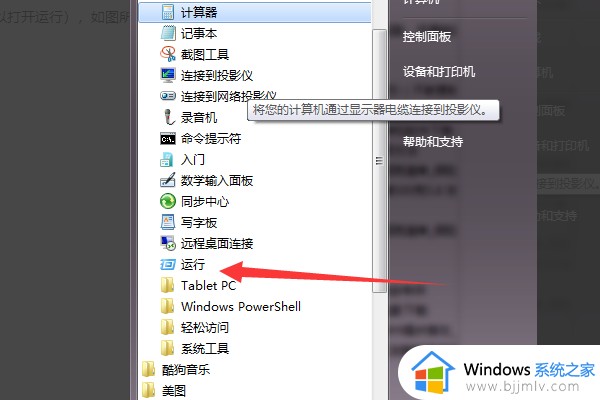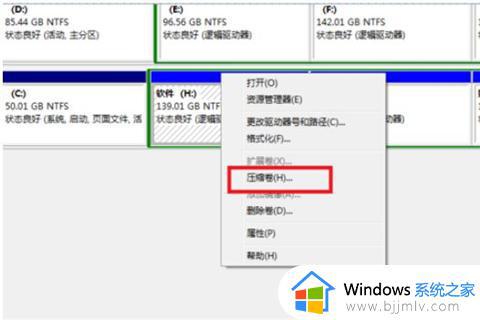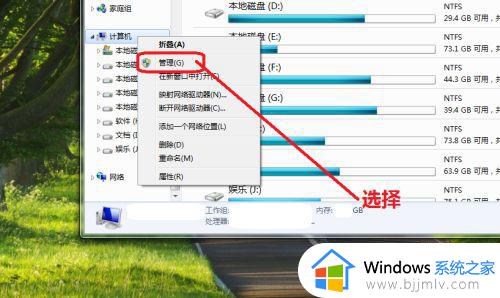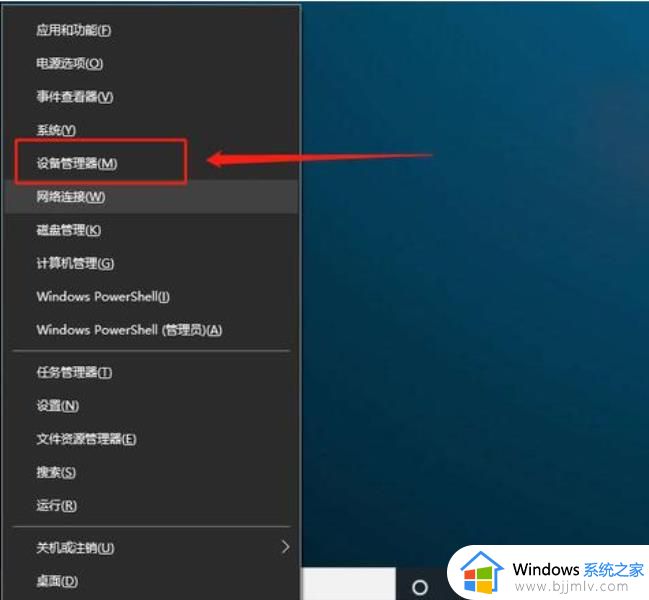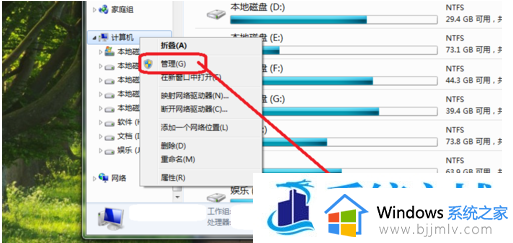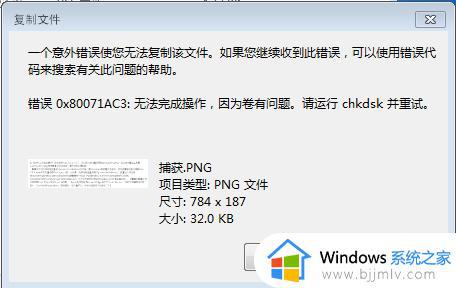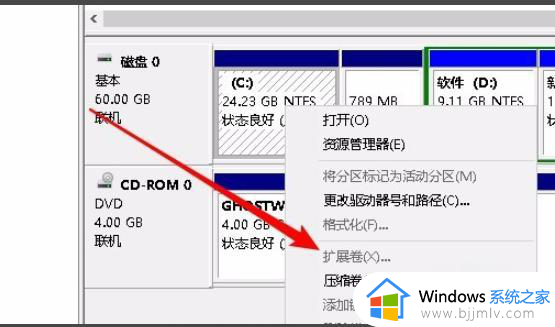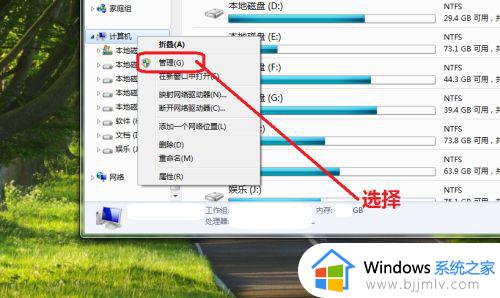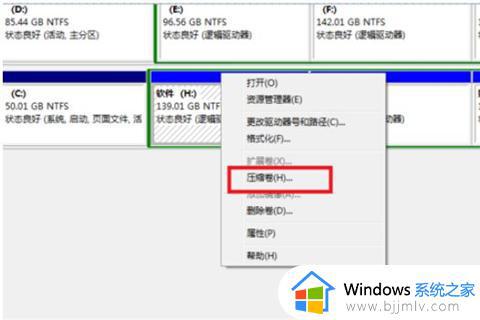问卷星怎么导出问卷 问卷星导出问卷的方法
更新时间:2023-06-15 16:06:50作者:qiaoyun
问卷星是一个很不错的在线问卷调差、考试、测评的一个平台,能够方便用户们在线设计问卷、采集数据、自定义报表等,然而有用户在使用问卷星的时候,想要导出问卷数据,却不懂如何操作,那么问卷星怎么导出问卷呢?针对此问题,下文将给大家介绍一下问卷星导出问卷的方法。
方法如下:
1、选中问卷
进入问卷星的界面,登录成功后进入自己的问卷列表,选中你要导出的问卷。
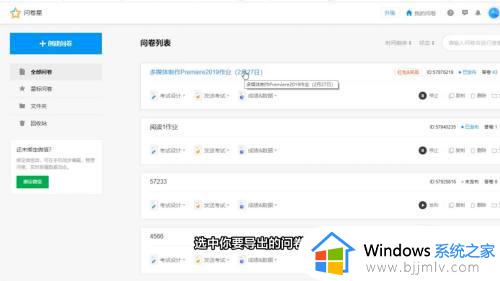
2、点击下载成绩
点击问卷下方的成绩数据一栏,在弹出的快捷菜单里面点击下载成绩。
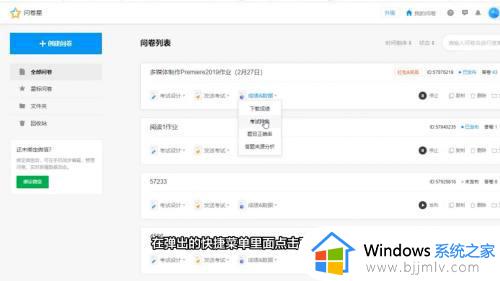
3、选择下载方式
进入下载界面后在上方的选项里面选择你的下载方式,设置你的下载路径后点击下载就可以了。
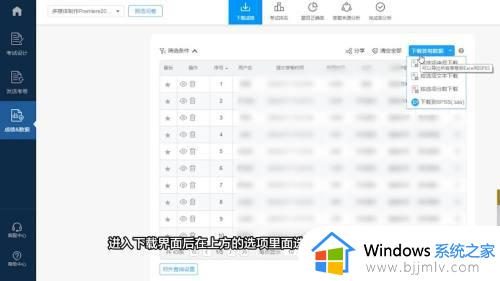
以上给大家介绍的就是问卷星导出问卷的详细方法,大家有需要的可以学习上述方法步骤来导出就行了,相信可以帮助到大家。